Visão geral
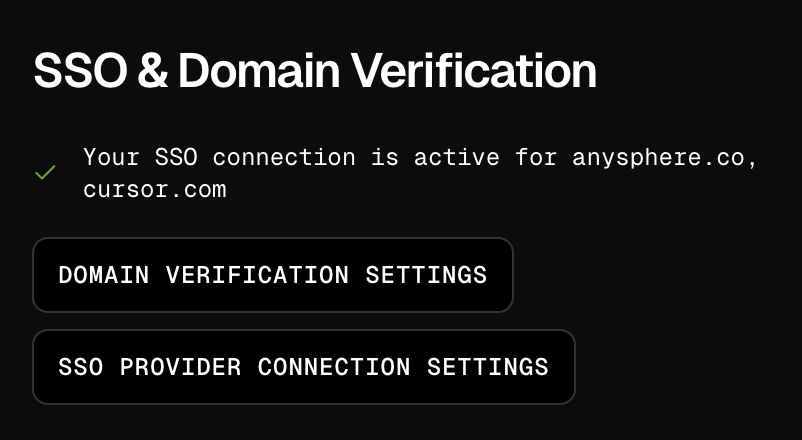
Pré-requisitos
- Plano Cursor Team
- Acesso de administrador ao teu provedor de identidade (por exemplo, Okta)
- Acesso de administrador à tua organização no Cursor
Etapas de configuração
1
Faz login na tua conta do Cursor
Acessa cursor.com/dashboard?tab=settings com uma conta de admin.
2
Encontra a configuração de SSO
Encontra a seção “Single Sign-On (SSO)” e expande.
3
Começa o processo de configuração
Clica no botão “SSO Provider Connection settings” para iniciar a configuração de SSO e segue o assistente.
4
Configura teu provedor de identidade
No teu provedor de identidade (ex.: Okta):
- Cria um novo aplicativo SAML
- Configura as definições de SAML usando as informações do Cursor
- Configura o provisionamento Just-in-Time (JIT)
5
Verifica o domínio
Verifica o domínio dos teus usuários no Cursor clicando no botão “Domain verification settings”.
Guias de configuração do provedor de identidade
Guias de provedores de identidade
Instruções de configuração para Okta, Azure AD, Google Workspace e mais.
Configurações adicionais
- Gerenciar a aplicação de SSO pelo painel do admin
- Novos usuários são adicionados automaticamente ao entrar via SSO
- Gerenciar usuários pelo teu provedor de identidade
Solução de problemas
- Confere se o domínio está verificado no Cursor
- Garante que os atributos SAML estão mapeados corretamente
- Verifica se o SSO está ativado no painel de administração
- Confere se nome e sobrenome batem entre o provedor de identidade e o Cursor
- Dá uma olhada nos guias específicos do provedor acima
- Fala com a gente em [email protected] se o problema continuar
